- 8 Haz 2024
- 10,186
- 5,643
- 4,424
iPhone 16’nızda depolama alanı sorunları yaşıyorsanız, iCloud kullanarak fotoğraf ve videolarınızı bulutta saklayabilir ve gereksiz dosyaları silerek yer açabilirsiniz. Bu sayede cihazınızı daha verimli kullanabilirsiniz.
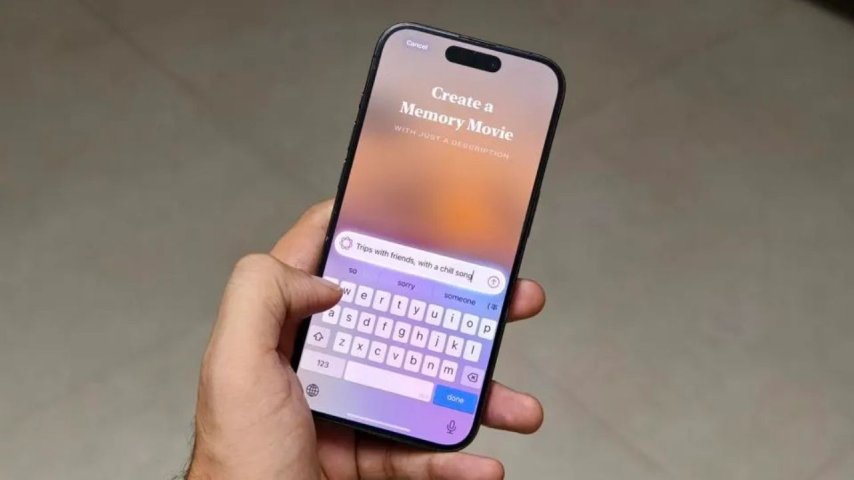
iPhone 16 kullanıcıları, cihazlarının sınırlı depolama alanı nedeniyle sıkça sorun yaşamaktadır. Fotoğraf ve videolar, bu depolama alanını en çok tüketen dosya türleridir. Neyse ki, Apple'ın sunduğu iCloud hizmeti sayesinde bu sorunları kolayca aşabilir ve önemli verilerinizi bulutta saklayarak iPhone'unuzda yer açabilirsiniz. Bu yazıda, iCloud kullanarak fotoğraf ve videolarınızı nasıl saklayabileceğinizi öğreneceksiniz.
1. **Ayarlar Uygulamasını Açın**: iPhone 16’nızda **Ayarlar** uygulamasını açın ve üstteki **Apple Kimliği** bölümüne tıklayın.
2. **iCloud Seçeneğine Girin**: **iCloud** bölümüne gidin ve **iCloud Fotoğrafları** seçeneğini etkinleştirin. Bu, tüm fotoğraflarınızın otomatik olarak buluta yedeklenmesini sağlar.
3. **Depolama Planınızı Kontrol Edin**: Eğer mevcut depolama alanınız yeterli gelmiyorsa, **Depolama Alanını Yönet** seçeneğine tıklayarak mevcut depolama kullanımınızı inceleyin. Burada fotoğraflarınızın ne kadar alan kapladığını görebilirsiniz.
1. **Fotoğraflar Uygulamasını Açın**: iPhone'unuzda **Fotoğraflar** uygulamasını açın ve ardından **Albüm** sekmesine gidin.
2. **Yedekleme Yapın**: İstediğiniz fotoğrafları seçin ve sağ üst köşede bulunan paylaşım simgesine tıklayarak **iCloud’a Yükle** seçeneğini kullanın. Bu işlem, seçilen fotoğraflarınızı ve videolarınızı buluta aktaracaktır.
3. **Yedekleme Ayarlarını Gözden Geçirin**: Yedekleme ayarlarınızı kontrol etmek için **Ayarlar** > **iCloud** > **Fotoğraflar** bölümüne gidin. Burada, iCloud’un nasıl çalıştığını ve hangi dosyaların yedeklendiğini görebilirsiniz.
1. **Eski ve Gereksiz Fotoğrafları Silin**: Düzenli olarak eski ve gereksiz fotoğraflarınızı silmek, depolama alanınızı boşaltmanıza yardımcı olur. Ayrıca, bulutta yedeklediğiniz dosyaların da gereksiz yer kaplamasını engellemiş olursunuz.
2. **Diğer Bulut Hizmetlerini Kullanın**: Google Drive veya Dropbox gibi alternatif bulut depolama hizmetleri, önemli dosyalarınızı başka bir yerde saklamanıza olanak tanır. Bu sayede, iCloud alanınızı rahatlatabilirsiniz.
3. **Uygulama Verilerini Temizleyin**: Kullanmadığınız uygulamaları kaldırarak veya uygulama verilerini temizleyerek depolama alanınızı yönetebilirsiniz. Bazı uygulamalar, çok fazla yer kaplayabilir.
Sonuç olarak, iPhone 16’da depolama alanı azaldığında iCloud ile fotoğraflarınızı ve videolarınızı bulutta saklamak, hem yer açmak hem de verilerinizi güvence altına almak için mükemmel bir çözüm sunar. Yukarıdaki adımları izleyerek, iPhone’unuzun depolama sorunlarını kolayca çözebilirsiniz.
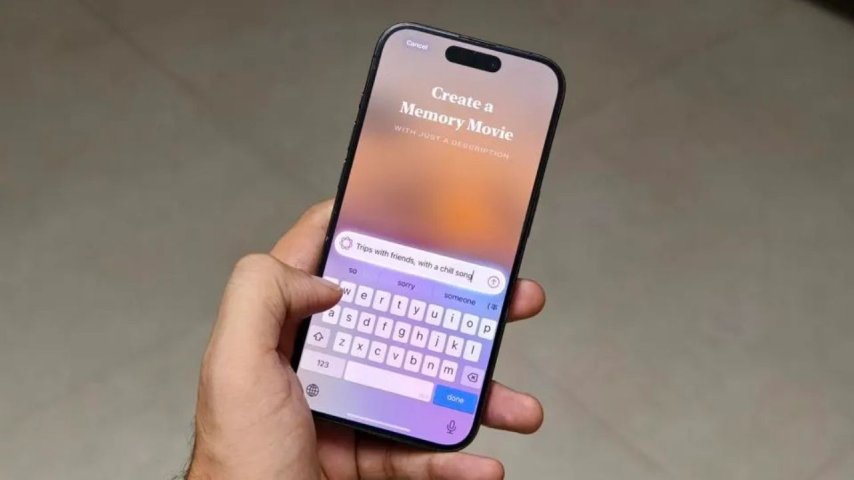
iPhone 16 kullanıcıları, cihazlarının sınırlı depolama alanı nedeniyle sıkça sorun yaşamaktadır. Fotoğraf ve videolar, bu depolama alanını en çok tüketen dosya türleridir. Neyse ki, Apple'ın sunduğu iCloud hizmeti sayesinde bu sorunları kolayca aşabilir ve önemli verilerinizi bulutta saklayarak iPhone'unuzda yer açabilirsiniz. Bu yazıda, iCloud kullanarak fotoğraf ve videolarınızı nasıl saklayabileceğinizi öğreneceksiniz.
iCloud Hesabınızı Etkinleştirme
iCloud, fotoğraflarınızı ve videolarınızı güvenli bir şekilde bulutta saklamanızı sağlayan bir hizmettir. İlk adım, iCloud hesabınızı etkinleştirmektir:1. **Ayarlar Uygulamasını Açın**: iPhone 16’nızda **Ayarlar** uygulamasını açın ve üstteki **Apple Kimliği** bölümüne tıklayın.
2. **iCloud Seçeneğine Girin**: **iCloud** bölümüne gidin ve **iCloud Fotoğrafları** seçeneğini etkinleştirin. Bu, tüm fotoğraflarınızın otomatik olarak buluta yedeklenmesini sağlar.
3. **Depolama Planınızı Kontrol Edin**: Eğer mevcut depolama alanınız yeterli gelmiyorsa, **Depolama Alanını Yönet** seçeneğine tıklayarak mevcut depolama kullanımınızı inceleyin. Burada fotoğraflarınızın ne kadar alan kapladığını görebilirsiniz.
Fotoğraf ve Videolarınızı Yedekleme Adımları
iCloud Fotoğrafları’nı etkinleştirdikten sonra, fotoğraflarınızı ve videolarınızı buluta yedeklemek oldukça basittir:1. **Fotoğraflar Uygulamasını Açın**: iPhone'unuzda **Fotoğraflar** uygulamasını açın ve ardından **Albüm** sekmesine gidin.
2. **Yedekleme Yapın**: İstediğiniz fotoğrafları seçin ve sağ üst köşede bulunan paylaşım simgesine tıklayarak **iCloud’a Yükle** seçeneğini kullanın. Bu işlem, seçilen fotoğraflarınızı ve videolarınızı buluta aktaracaktır.
3. **Yedekleme Ayarlarını Gözden Geçirin**: Yedekleme ayarlarınızı kontrol etmek için **Ayarlar** > **iCloud** > **Fotoğraflar** bölümüne gidin. Burada, iCloud’un nasıl çalıştığını ve hangi dosyaların yedeklendiğini görebilirsiniz.
Depolama Alanınızı Yönetmenin İpuçları
iCloud kullanarak fotoğraflarınızı ve videolarınızı bulutta saklamak, iPhone 16'nızda yer açmak için mükemmel bir yöntemdir. Ancak, depolama alanınızı etkili bir şekilde yönetmek için bazı ipuçlarına da dikkat etmelisiniz:1. **Eski ve Gereksiz Fotoğrafları Silin**: Düzenli olarak eski ve gereksiz fotoğraflarınızı silmek, depolama alanınızı boşaltmanıza yardımcı olur. Ayrıca, bulutta yedeklediğiniz dosyaların da gereksiz yer kaplamasını engellemiş olursunuz.
2. **Diğer Bulut Hizmetlerini Kullanın**: Google Drive veya Dropbox gibi alternatif bulut depolama hizmetleri, önemli dosyalarınızı başka bir yerde saklamanıza olanak tanır. Bu sayede, iCloud alanınızı rahatlatabilirsiniz.
3. **Uygulama Verilerini Temizleyin**: Kullanmadığınız uygulamaları kaldırarak veya uygulama verilerini temizleyerek depolama alanınızı yönetebilirsiniz. Bazı uygulamalar, çok fazla yer kaplayabilir.
Sonuç olarak, iPhone 16’da depolama alanı azaldığında iCloud ile fotoğraflarınızı ve videolarınızı bulutta saklamak, hem yer açmak hem de verilerinizi güvence altına almak için mükemmel bir çözüm sunar. Yukarıdaki adımları izleyerek, iPhone’unuzun depolama sorunlarını kolayca çözebilirsiniz.





